ASRock 製 H170M-ITX/ac インテル ( R ) マネジメント・エンジン ( ME ) の脆弱性対策コンポーネント及び UEFI の更新方法 ( 工場出荷時 Windows 7 )
| 工場出荷時 OS | Windows 7 |
|---|
回答
はじめに
この FAQ について
この FAQ では、 インテル ( R ) マネジメント・エンジン ( ME ) の脆弱性対策コンポーネント及び UEFI の更新方法について説明します。
注意事項
■ 本 FAQ の作業は、UEFI ( BIOS ) アップデートを含みます。
- UEFI ( BIOS ) アップデートはお客様判断で行っていただく作業となり、UEFI ( BIOS ) アップデートが原因の故障に関しては有償対応になります。
ご自身での作業に不安がある方は、有償サポートの UEFI ( BIOS ) アップデート作業をサードウェーブサポートセンターまでお問い合わせください。 - BIOSアップデートに失敗した場合について
- 必ず以下の WEB サイトにて、対象製品の特定を行ったうえで実施をお願いいたします。
また、リユース(中古)・オークション・有償修理実施製品に関しましては、 弊社出荷時から構成が変更されている場合がございます。
対象製品の特定ができない恐れがございますので、予めご了承ください。
対象製品の確認 - ご注文時のOSによって使用するツールが異なります。
誤ったツールを使用すると、 Windows が起動しなくなりますので、お間違えの無いよう、
お気を付けください。
※現在使用している OS ではなく、ご注文時の OS によって異なります。
事前確認
作業は、必ず最小構成 ( PC 本体、ディスプレイ、マウス、キーボード ) で行います。
余分な周辺機器は、作業前に外します。
この作業は以下のステップで行います。
余分な周辺機器は、作業前に外します。
この作業は以下のステップで行います。
作業中の電原断は、致命的な損傷となります。
作業中に電源が切れないよう、十分にご注意ください。
作業中に電源が切れないよう、十分にご注意ください。
操作手順
インテル ( R ) マネジメント・エンジン ( ME ) ・コンポーネントのインストール
- 「 ME(v11.7.0.1045_MEI).zip 」 を下記リンクよりダウンロードします。
ME(v11.7.0.1045_MEI).zip - 保存したフォルダを開きます。
ここでは、例として 「 ダウンロード 」 フォルダを開いています。
[ ME(v11.7.0.1045_MEI) (.zip ) ] を右クリックし、コンテキストメニューより [ すべて展開(T) ] をクリックします。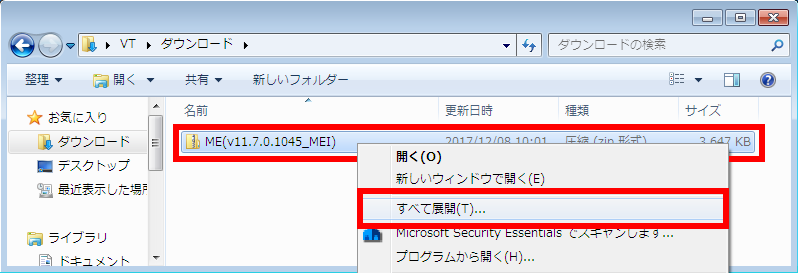
- 「 展開先の選択とファイルの展開 」 が表示されます。
ここでは、例として 「 ダウンロード 」 フォルダ内に展開します。
「 完了時に展開されたファイルを表示する(H) 」 にチェックマークが入っていることを確認し、
[ 展開(E) ] をクリックします。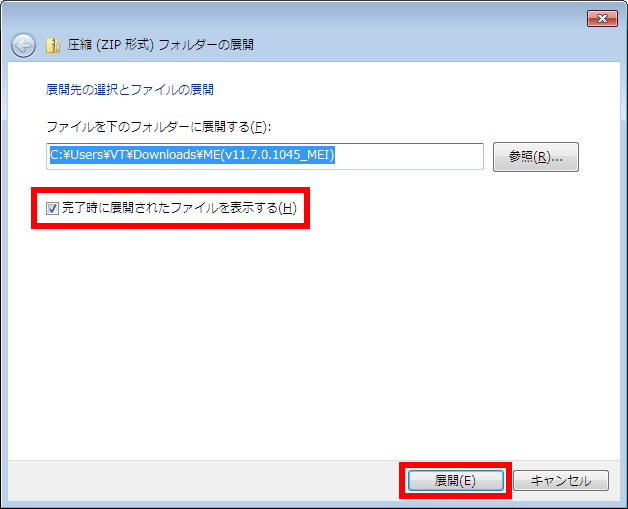
- 展開したフォルダをダブルクリックします。
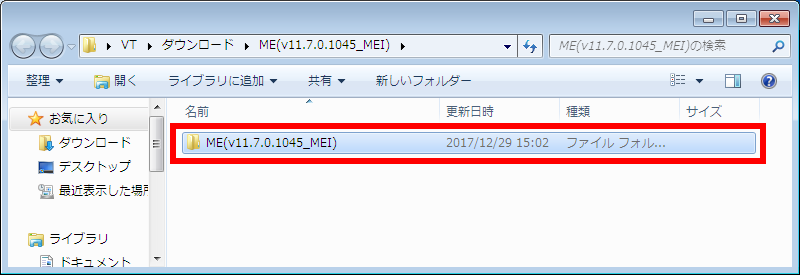
- [ MEISetup (.exe ) ] を右クリックし、コンテキストメニューより [ 管理者として実行(A) ] をクリックします。
ユーザー アカウント制御画面が表示された場合は、 続行手続きをします。
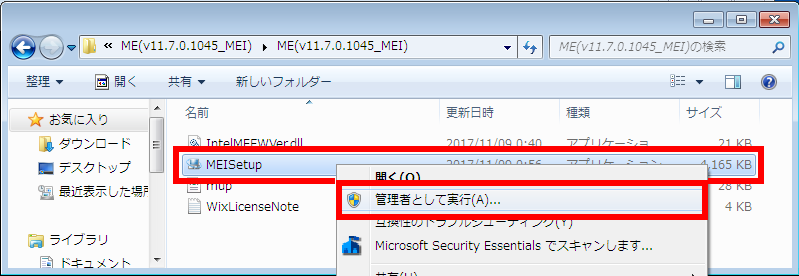
- 「 セットアップ 」画面 が表示されます。
[ 次へ (N) ] をクリックします。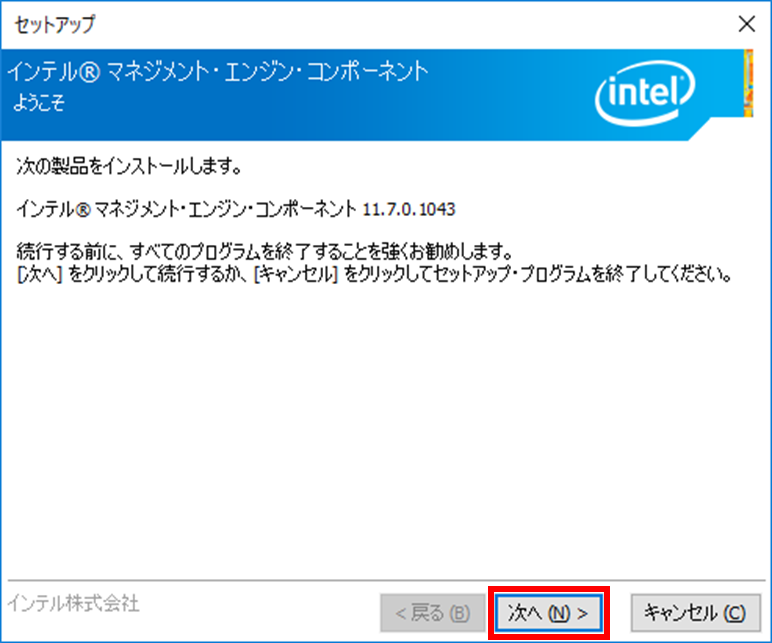
- 「 使用許諾契約書の条件に同意する(A) 」 にチェックマークを入れ、
[ 次へ (N) ] をクリックします。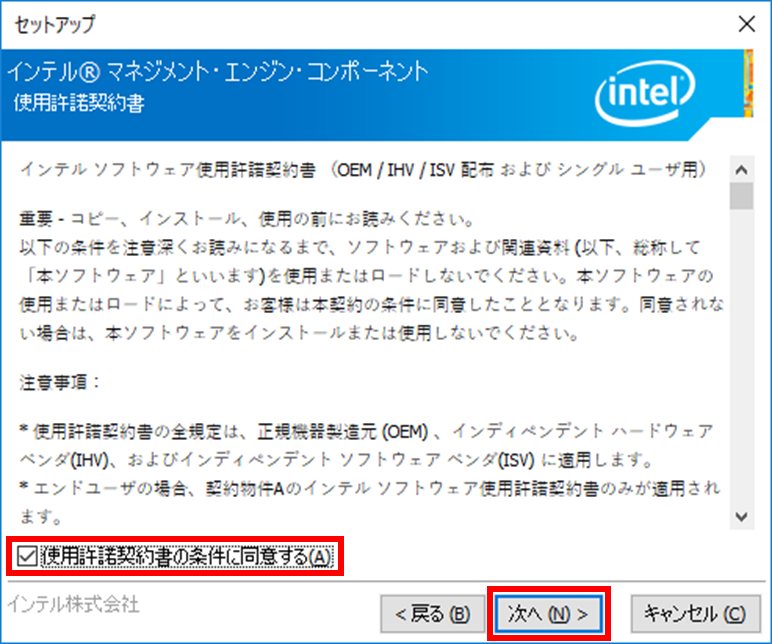
- インストール先確認画面が表示されます。
[ 次へ (N) ] をクリックします。インストールが開始されます。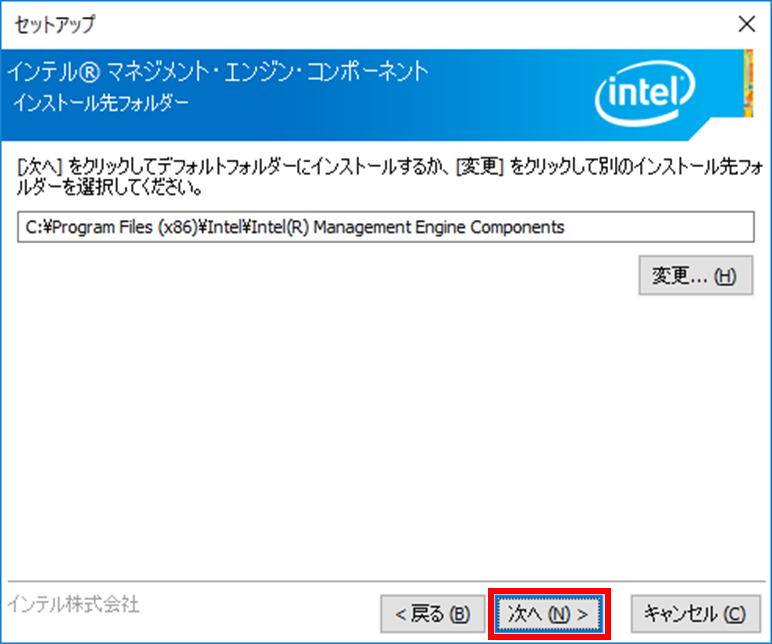
- インストール完了画面が表示されます。
[ 完了 (E) ] をクリックします。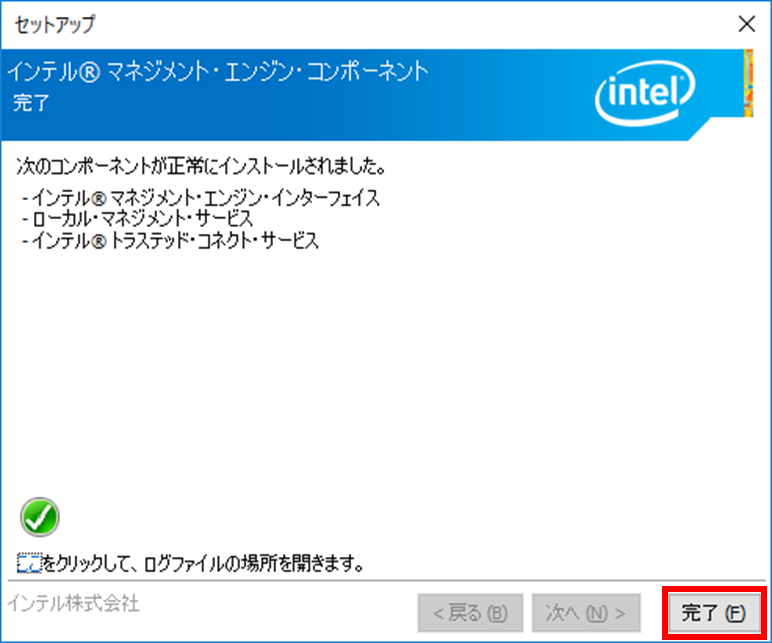
UEFI の更新
- 「 H170M-ITX_ac(P1.71Y)WIN.zip 」 を下記リンクよりダウンロードします。
H170M-ITX_ac(P1.71Y)WIN.zip - 保存したフォルダを開きます。
ここでは、例として 「 ダウンロード 」 フォルダを開いています。
[ H170M-ITX_ac(P1.71Y)WIN (.zip ) ] を右クリックし、コンテキストメニューより [ すべて展開(T) ] をクリックします。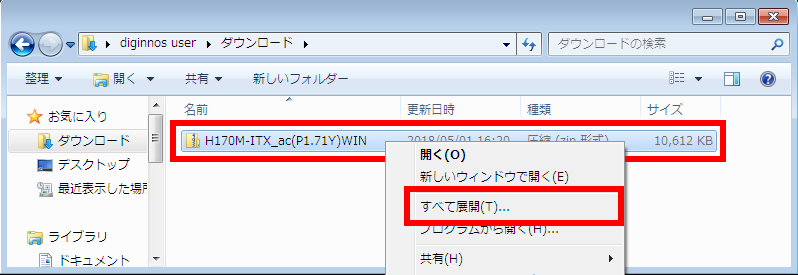
- 「 展開先の選択とファイルの展開 」 が表示されます。
ここでは、例として 「 ダウンロード 」 フォルダ内に展開します。
「 完了時に展開されたファイルを表示する(H) 」 にチェックマークが入っていることを確認し、
[ 展開(E) ] をクリックします。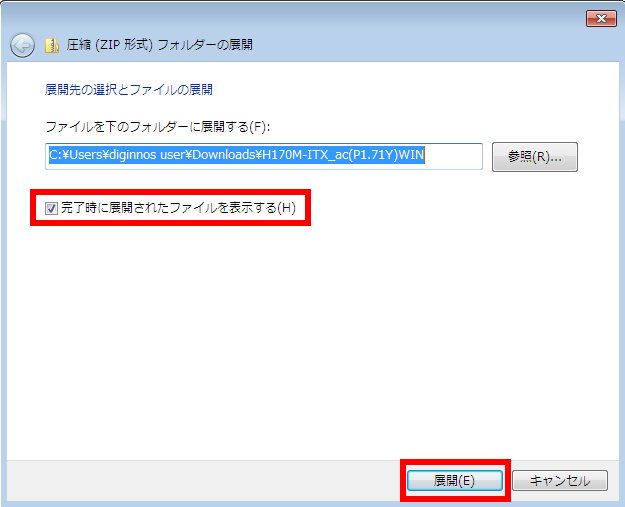
- [ H17MXAC171Y (.exe ) ] を右クリックし、コンテキストメニューより [ 管理者として実行(A) ] をクリックします。
ユーザー アカウント制御画面が表示された場合は、続行手続きをします。
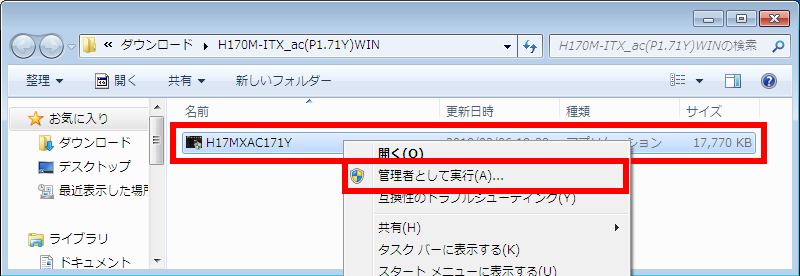
- DOS 画面が開き、インストールが進行します。
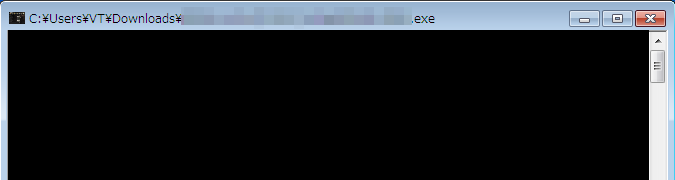
- インストール完了後、再起動を促すポップアップが表示されます。
[ はい(Y) ] をクリックし再起動します。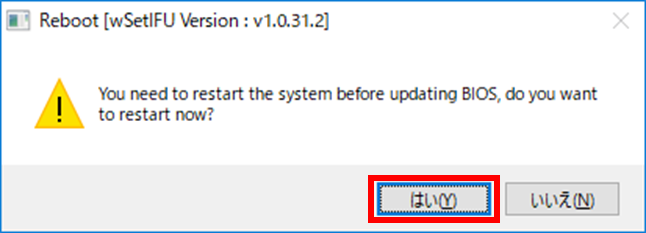 作業中に電源が切れないよう、十分にご注意ください。
作業中に電源が切れないよう、十分にご注意ください。 - 再起動後、マネジメント・エンジン ( ME ) の更新が始まります。
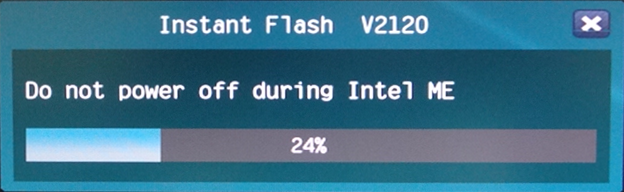
- 続いて UEFI の更新準備が始まります。
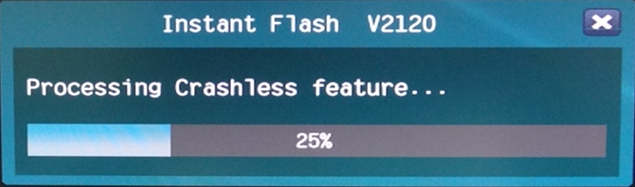
- 最後に UEFI の更新が始まります。
更新が完了すると、自動的に再起動されます。
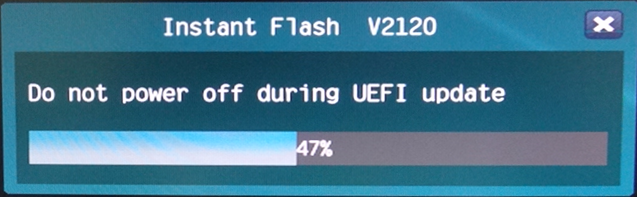 更新が完了すると、下記が表示される場合があります。ログイン画面またはデスクトップ画面が表示されるまで、待機します。
更新が完了すると、下記が表示される場合があります。ログイン画面またはデスクトップ画面が表示されるまで、待機します。
[ OK ] をクリックし再起動します。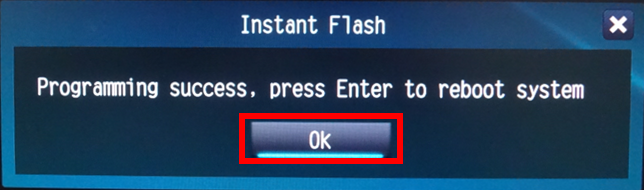
ログイン画面の場合はログインし、デスクトップ画面が表示されましたら、更新完了です。